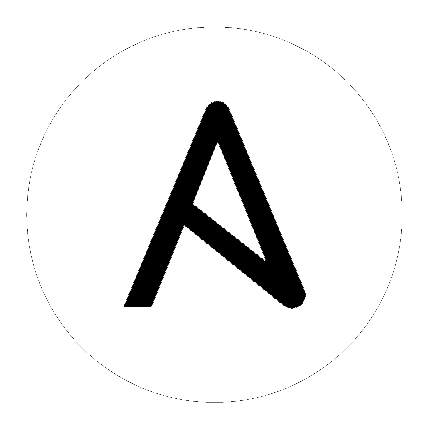4. Tower ダッシュボードの検証¶
Tower ダッシュボードでは、使いやすいグラフィカルフレームワークを提供しており、IT オーケストレーションのニーズに対応します。Tower ダッシュボードの左側にはナビゲーションメニューがあり、そこから プロジェクト、インベントリー、ジョブテンプレート および ジョブ にすばやくアクセスできます。これらの要素には、設定 (![]() ) メニューからアクセスできなくなっています。
) メニューからアクセスできなくなっています。
左側のナビゲーション上部にあるメニュー ![]() アイコンをクリックすると、ナビゲーションバーが展開されてアイコンやラベルが表示されるか、ナビゲーションバーが折り畳まれてアイコンのみが表示されます。アイコンの上にマウスをかざすと、メニューを展開せずにラベルを確認することができます。
アイコンをクリックすると、ナビゲーションバーが展開されてアイコンやラベルが表示されるか、ナビゲーションバーが折り畳まれてアイコンのみが表示されます。アイコンの上にマウスをかざすと、メニューを展開せずにラベルを確認することができます。

ナビゲーションバーの最後の項目は設定 (![]() ) アイコンです。このアイコンから Tower の設定画面にアクセスできます。
) アイコンです。このアイコンから Tower の設定画面にアクセスできます。
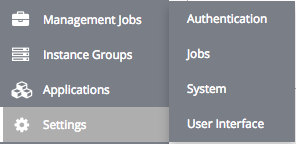
設定ページでは、管理者が認証、ジョブ、システムレベルの属性を設定し、ユーザーインターフェースをカスタマイズできます。 以前の Ansible Tower (3.2.x 以前) のバージョンでは、ユーザーとログアウトボタンの横にあるインターフェース上部に、設定メニューがありました。詳細は、「Tower の設定」セクションを参照してください。または、このページから製品ライセンスの情報にアクセスできるようになっています。

メインの Tower ダッシュボードでは、現在の JOBステータス をリストするサマリーが表示されます。また、最近使用されたテンプレート および 最近の実行ジョブ のサマリーも確認することができます。
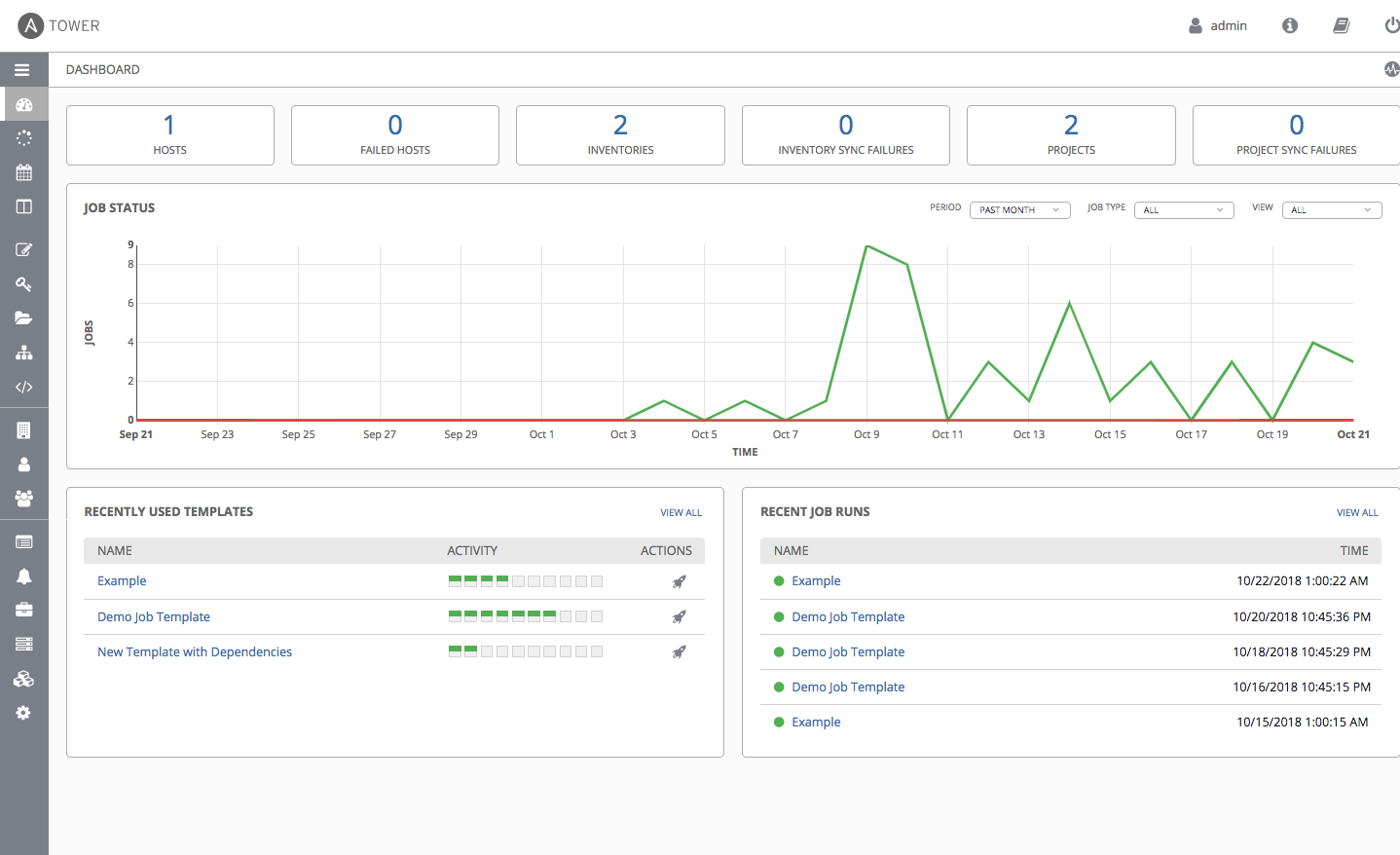
実行中のウィンドウやアクションに拘わらず、各ページの一番上部で、ユーザーアイコンの横には、概要 (![]() ) アイコンが表示され、実行中の Ansible Tower のバージョンと Ansible の情報が提供されます。
) アイコンが表示され、実行中の Ansible Tower のバージョンと Ansible の情報が提供されます。
注釈
クイックスタートの目的は、シンプルな Playbook を起動することである点を忘れないでください。これには、複数の構成オプションを設定する必要があります。クイックスタートの設定タスクを完了すると、Tower が正しく設定され、後から、より複雑な Playbook をこれまで以上に簡単に実行することができます。